[2023] วิธีใช้ SmartThings Hub และเชื่อมต่อ SmartThings Dongle กับ Samsung Smart TV ของคุณ
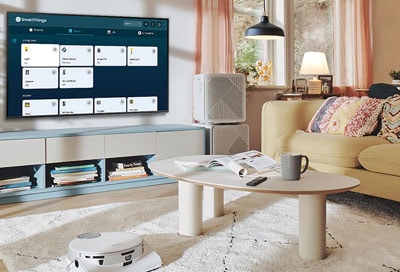
คุณสามารถใช้ฟีเจอร์ SmartThings Hub กับผลิตภัณฑ์ต่างๆ ของ Samsung เพื่อเชื่อมต่ออุปกรณ์ IoT ผลิตภัณฑ์ Samsung บางรุ่นต้องการ SmartThings Dongle แยกต่างหากเพื่อเชื่อมต่ออุปกรณ์ IoT (Internet of Things) โดยใช้โปรโตคอลการสื่อสาร Zigbee หรือ Thread. โชคดีที่การเชื่อมต่อ Dongle (VG-STDB10A) กับ Samsung Smart TV ของคุณนั้นง่ายดาย เพียงแค่เชื่อมต่อกับพอร์ต USB บนทีวีของคุณ SmartThings Hub จะถูกลงทะเบียนโดยอัตโนมัติ
หมายเหตุ: ไม่รองรับการเชื่อมต่อกับอุปกรณ์ Z-Wave
คุณสามารถใช้คุณสมบัติ SmartThings Hub กับผลิตภัณฑ์ต่างๆ ของ Samsung เพื่อเชื่อมต่ออุปกรณ์ IoT (เช่น หลอดไฟ ปลั๊ก หรือเซ็นเซอร์) ที่รองรับ SmartThings โดยใช้ Wi-Fi หรือการเชื่อมต่อระหว่างคลาวด์กับคลาวด์
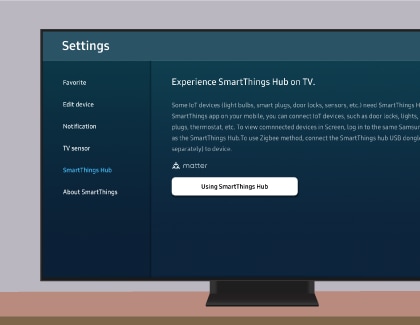
ผลิตภัณฑ์ต่อไปนี้ที่ออกในปี 2566 มีฟังก์ชัน SmartThings:
- Smart TV: QN900C, QN800C, QN700C, QN95C, S95C, S90C, QN90C, QN85C, Q80C, Q70C, Q60C, CU8000, and CU7000
- Lifestyle TV: LS03CB
- MicroLED: MNA89MS1BA
- Smart Monitor: M80C, M70C, M50C, G97NC, G95SC, G70NC, and S90PC
- Soundbar: HW-Q990C, HW-LS80C, and HW-LS60C
หมายเหตุ: ผลิตภัณฑ์ Samsung บางรุ่นต้องการ SmartThings Dongle แยกต่างหากเพื่อเชื่อมต่ออุปกรณ์ IoT โดยใช้วิธี Zigbee หรือ Thread ตรวจสอบให้แน่ใจว่าได้ลงชื่อเข้าใช้บัญชี Samsung เดียวกันกับทีวีของคุณเป็นแอป SmartThings บนอุปกรณ์เคลื่อนที่ ฟังก์ชันนี้อาจไม่รองรับขึ้นอยู่กับประเภทอุปกรณ์ที่เชื่อมต่อ
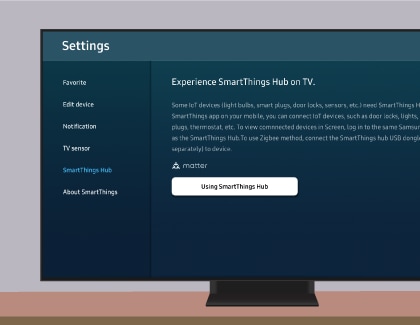
หมายเหตุ: ตรวจสอบให้แน่ใจว่าใช้บัญชี Samsung เดียวกันเมื่อลงชื่อเข้าใช้ทีวีและแอพ SmartThings บนมือถือของคุณ รุ่นต่อไปนี้ที่ออกในปี 2023 ต้องใช้ SmartThings Dongle เพื่อเชื่อมต่อกับอุปกรณ์ที่รองรับ Zigbee และ Thread:
- Smart TV: CU8000, and CU7000
- Lifestyle TV: LS03CB
- Smart Monitor: M70C, M50C, G97NC, G95SC, G70NC, and S90PC
- Soundbar: HW-LS80C, and HW-LS60C
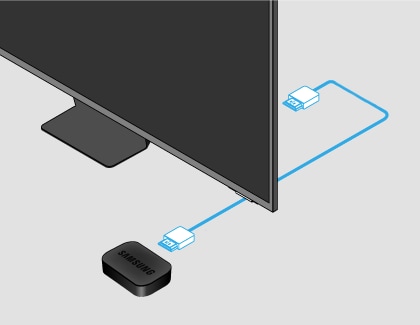
หมายเหตุ: หากคุณถอด SmartThings Hub ออกจากทีวีหรือปิดฟังก์ชัน SmartThings Hub อุปกรณ์ใดๆ ที่เชื่อมต่อกับ SmartThings Hub อาจถูกตัดการเชื่อมต่อ อุปกรณ์ที่ตัดการเชื่อมต่อจะต้องเชื่อมต่อใหม่และลงทะเบียนใหม่กับแอพ SmartThings
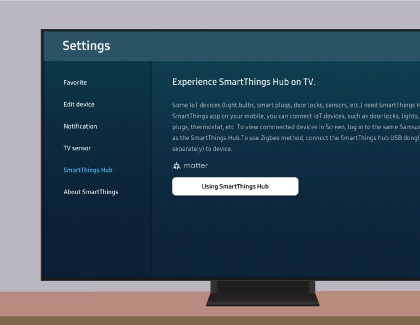
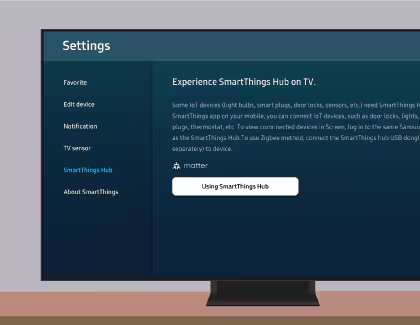
ค้นหาข้อมูลเพิ่มเติมเกี่ยวกับ:
หมายเหตุ: หากคุณมีปัญหากับ Samsung Smart TV คุณสามารถตรวจหาการอัปเดตซอฟต์แวร์ที่มีอยู่ได้ เนื่องจากอาจมีการแก้ไขสำหรับปัญหาของคุณ ภาพหน้าจอและเมนูของอุปกรณ์อาจแตกต่างกันไปตามรุ่นและเวอร์ชันของซอฟต์แวร์
ขอบคุณสำหรับความคิดเห็นของคุณ
โปรดตอบคำถามทุกข้อ









